Menginstall ulang Win XP Original Tanpa Aktivasi Ulang
 Dalam Penerapan Product
Activation sering dijadikan solusi bagi para pengembang program, namun hal ini
bisa menjadikan batu sandungan bagi
pemilik lisensi resmi. Mengapa?
Dalam Penerapan Product
Activation sering dijadikan solusi bagi para pengembang program, namun hal ini
bisa menjadikan batu sandungan bagi
pemilik lisensi resmi. Mengapa?Karena, jika pemilik komputer tersebut melakukan instal ulang sistem operasi setelah
melakukan aktivasi, ia tidak dapat lagi mengaktifkan Windows untuk kedua kalinya. Namun, jangan kuatir dan kecewa dulu dengan masalah ini.
Ada Triknya, bagi yang belum tahu ! Ikuti langkah berikut sebelum Anda menginstal ulang Windows
- Klik [Start]
> [All Programs] > [Accessories] > [Windows Explorer].
- Buatlah sebuah folder baru, misalnya dengan
nama backup pada drive D.
- Masuklah ke folder C:WINDOWSsystem32.
Jika Anda menginstal Windows pada drive lain, Anda dapat menyesuaikannya dengan drive yang
Anda gunakan
- Pada bagian kanan window akan muncul sebuah
informasi yang menyatakan bahwa file yang ada pada folder tersebut pada kondisi
hidden. Klik hyperlink [Show
the contents of this folder] untuk menampilkan isi dari folder system32.
the contents of this folder] untuk menampilkan isi dari folder system32.
- Setelah folder system32 terbuka, carilah
file bernama wpa.dbl.
- Copy file wpa.dbl tersebut ke folder yang
sebelumnya telah Anda buat (D:
backup),
backup),
Jika
Anda telah melakukan langkah-langkah di atas, sekaranglah saatnya Anda
menginstal ulang Windows XP. Anda dapat memformat harddisk dan melakukan instal?
dengan aman.
Setelah
Windows baru terinstal di komputer Anda:


- Restart komputer dan tekan tombol [F8] pada keyboard sesaat sebelum computer masuk ke sistem operasi Windows.
- . Pilih [Safe Mode]
- Pada Safe mode, jalankan kembali Windows Explorer.
- Masuklah ke folder di mana Anda menyimpan file backup wpa.dbl, kemudian copy- kan kembali file tersebut ke folder C:WINDOWSsystem32.
- Ketika filewpa.dbl Anda paste, akan muncul informasi bahwa file tersebut
telah tersedia pada folder system32. Klik [Yes] untuk melakukan overwrite. - Langkah terakhir, restart Windows dan lihat, Windows XP tidak lagi meminta
aktivasi!



















.png)

 Artikel
Artikel 



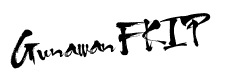

0 komentar:
Posting Komentar